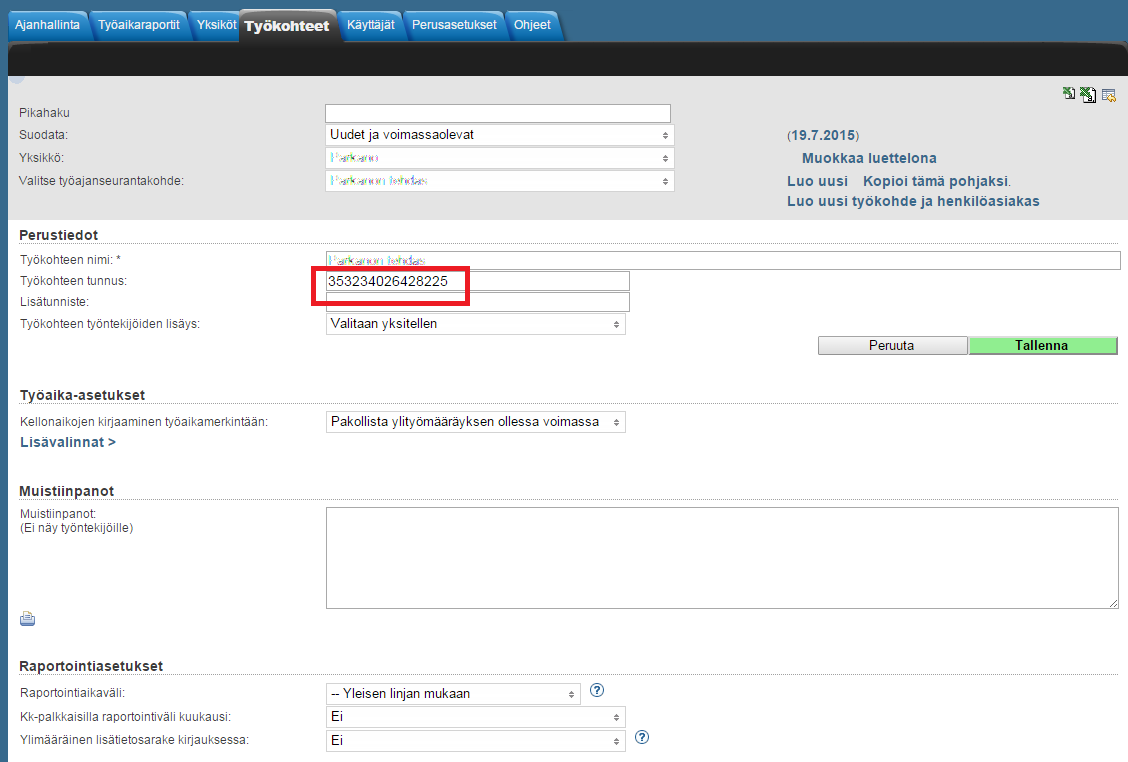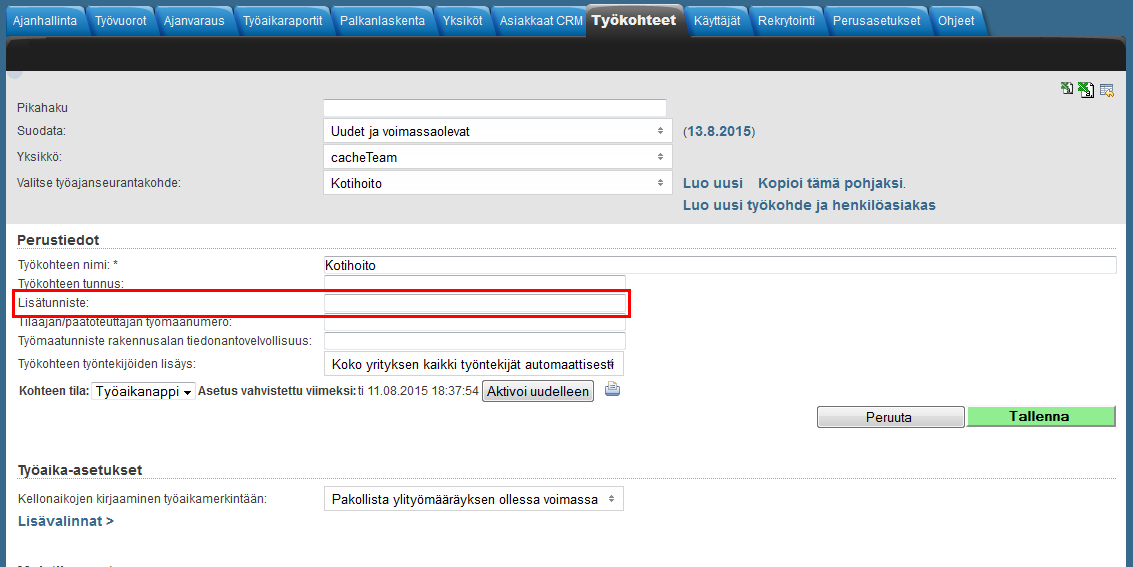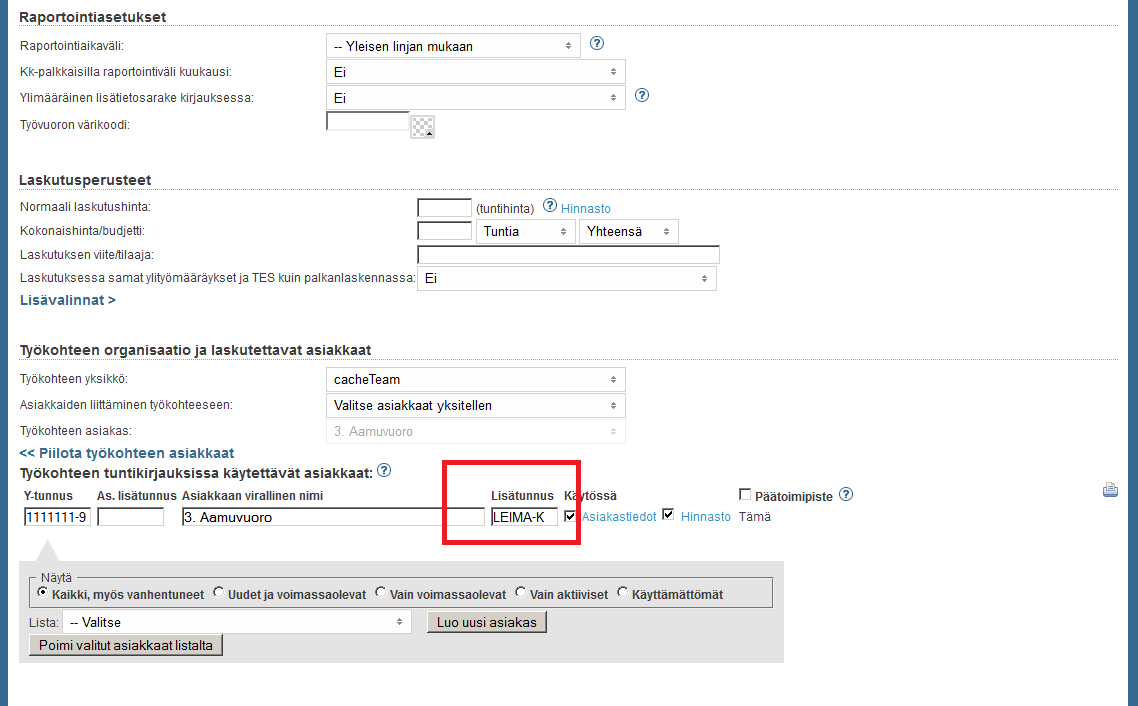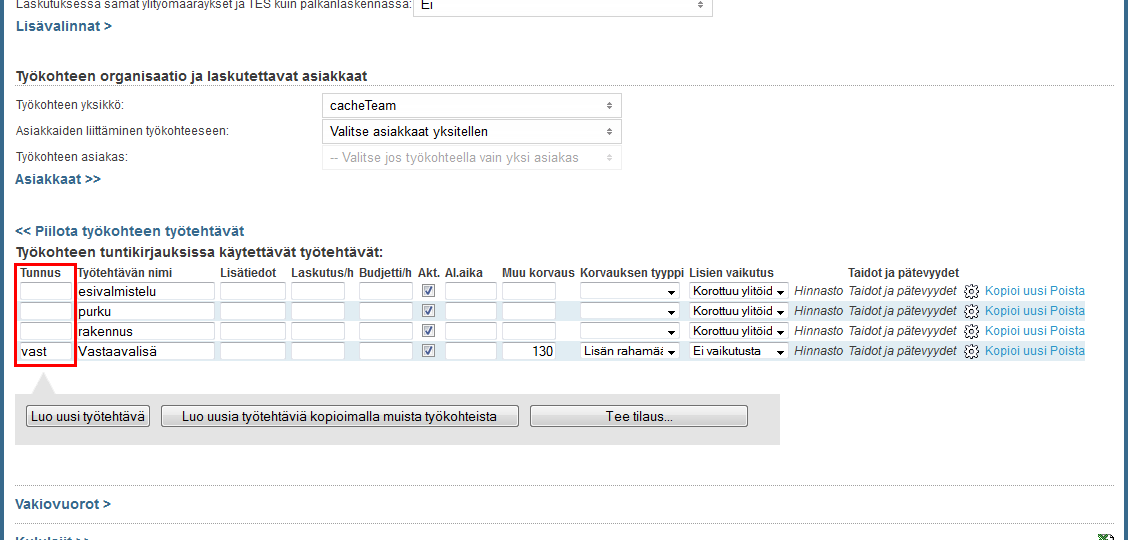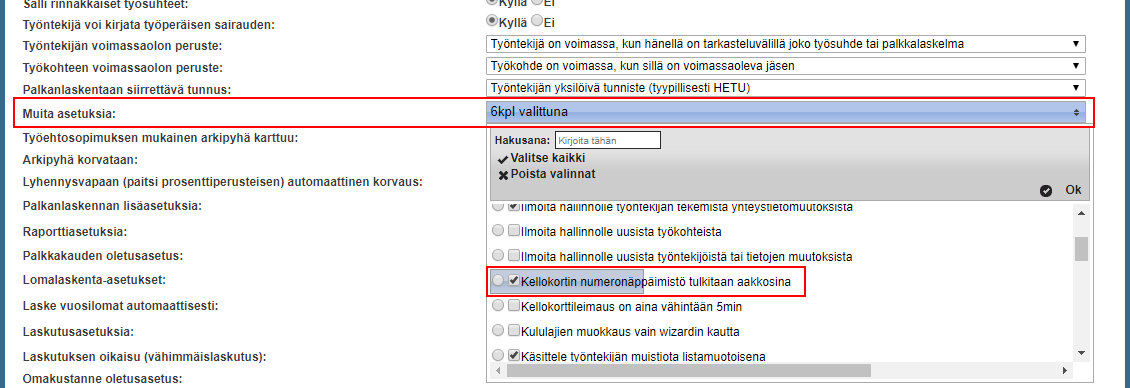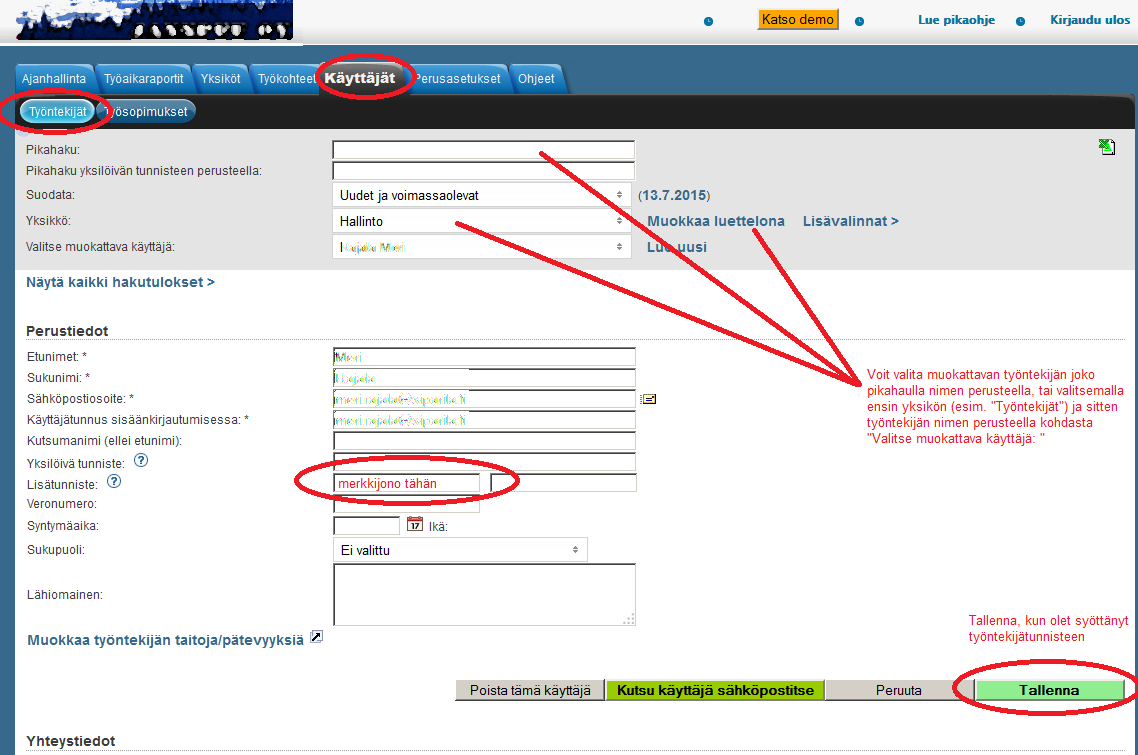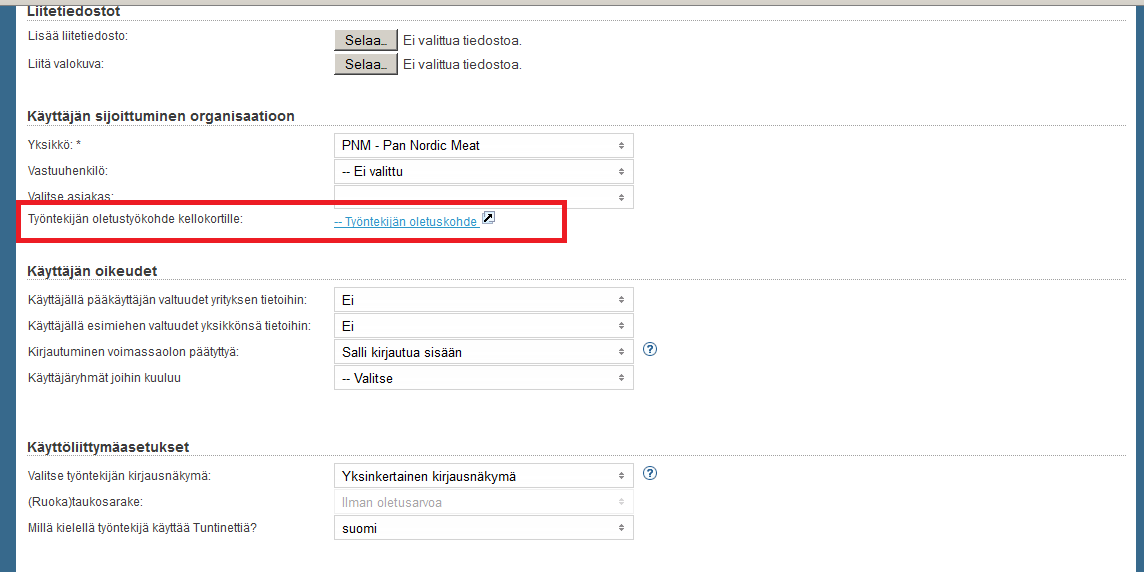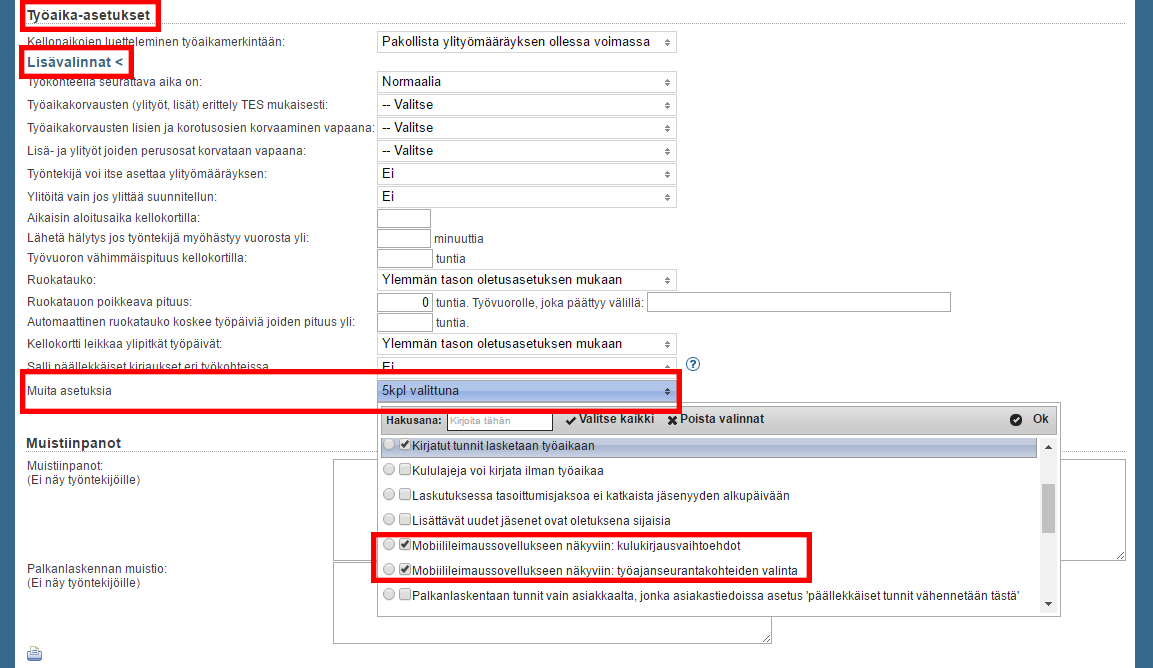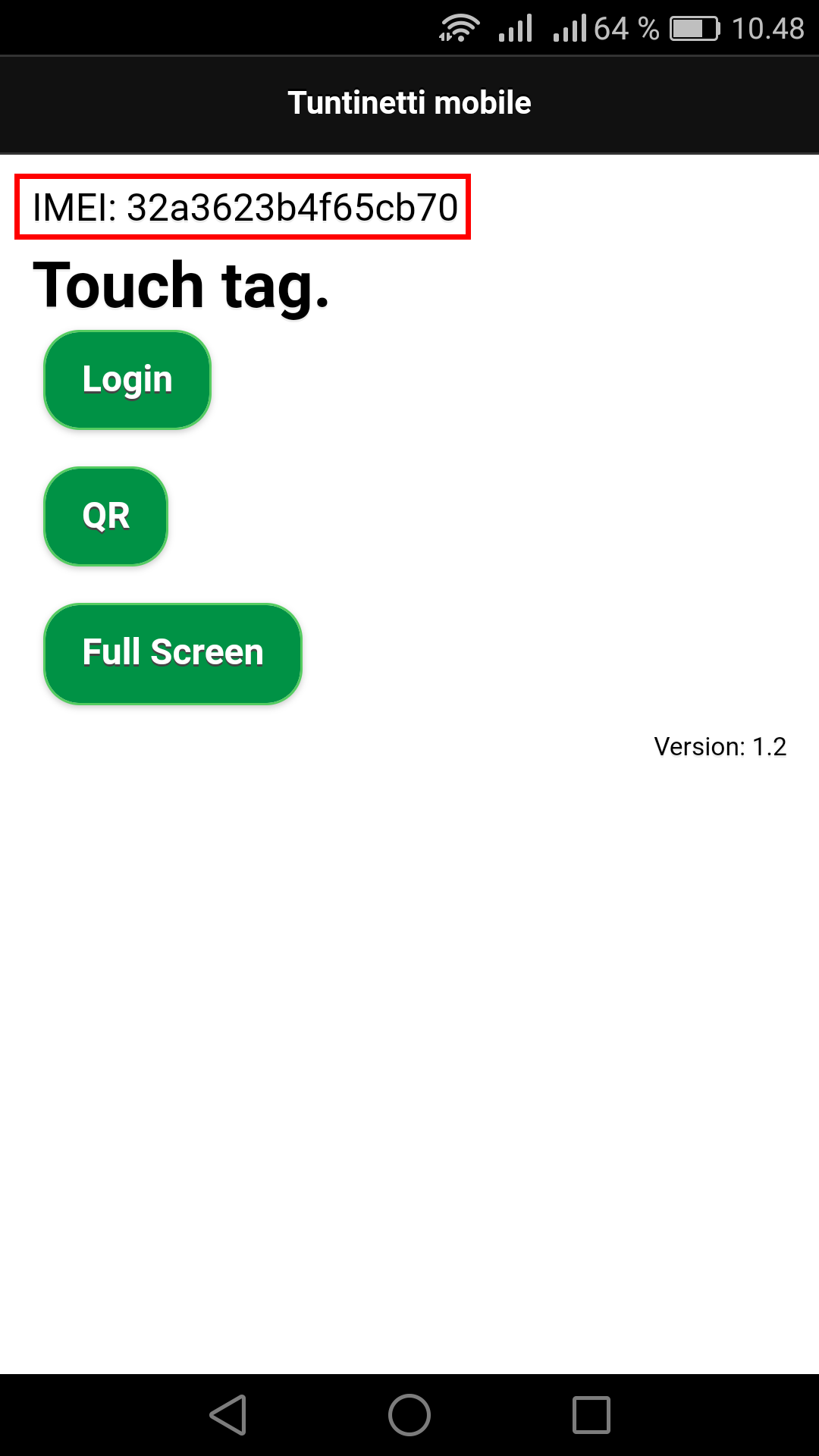Leimauslaitteesta riippumatta asetukset ovat melko identtiset Tuntinetin puolella. Kunhan leimaus pystytään yksiselitteisesti yhdistämään työntekijään ja työkohteeseen, niin ei ongelmia pitäisi tulla. Jos samaa koodia käytetään useammalla työntekijällä, leimausta ei pysty kohdistamaan yksittäiseen työntekijään eikä leimaus onnistu. Sama koodi voi olla käytössä useammalla työkohteella, mutta tällöin työntekijän on valittava mihin näistä työkohteista leimaus kohdistuu (paitsi jos työntekijälle on valittu oletuskohde).
- Leimauskohteen tunnisteen (IMEI/NFC/QR -koodi) määrittäminen työkohteisiin
- Kohdistuskoodin määrittäminen työkohteelle
- Leimaustunnisteen (IMEI/NFC/QR -koodi) määrittäminen työntekijälle
- Työntekijän oletuskohteen valinta
- Leimauskohteen ja kululajien valitseminen listalta leimausta tehtäessä
- Koodit ja niiden paikat
- Kellokorttiasetukset perusasetuksissa
Leimauskohteen tunnisteen (IMEI/NFC/QR -koodi) määrittäminen työkohteisiin
"Työkohteen tunnus" -kenttä
Jos IMEI/NFC/QR -koodi on yksilöllinen työkohteelle, se kannattaa syöttää Työkohteen Perustietojen "Työkohteen tunnus" -kenttään, koska kyseisen kentän koodi voi olla käytössä vain yhdessä työkohteessa. Näin varmistetaan, ettei samaa koodia voi vahingossa syöttää toiselle työkohteelle.
"Lisätunniste" -kenttä
Jos käytetään montaa IMEI/NFC/QR -koodia yhdessä työkohteessa, niin niiden kaikkien koodit laitetaan pilkulla erotettuna Työkohteen Perustietojen "Lisätunniste" -kenttään. Näin saadaan kohdistettua useamman IMEI/NFC/QR -koodin merkinnät samaan työkohteeseen.
Jos sama IMEI/NFC/QR -koodi on käytössä useammassa työkohteessa, voidaan silloin myös käyttää "Lisätunniste" -kenttää. "Lisätunniste" -kentän koodi ei ole yksilöllinen, eli sama koodi voi olla käytössä useammassa työkohteessa, jolloin leimaus on kohdistettava muilla tavoilla (esim. valitsemalla haluttu kohde listalta tai sitten kohdistamalla leimaus halutulle kohteelle koodilla). Jos työntekijälle on asetettu oletuskohde, käytetään oletuksena sitä kohdetta (ja jos halutaan leimata jollekin muulle kuin oletuskohteelle, valinta tulee vaihtaa leimausta tehdessä).
Asiakkaan "Lisätunnus" -kenttä
Jos asiakkaalle on olemassa oma IMEI/NFC/QR -koodi, se voidaan syöttää työkohteen asiakkaan "Lisätunnus" -kenttään, jolloin leimaus kohdistuu suoraan kyseiselle asiakkaalle.
Työtehtävän "Tunnus" -kenttä
Jos työtehtävälle on olemassa oma IMEI/NFC/QR -koodi, se voidaan syöttää työtehtävän "Tunnus" -kenttään, jolloin leimaus kohdistuu suoraan kyseiselle työtehtävälle.
Kohdistuskoodi "Työkohteen tunnus" -kentässä
Jos sama IMEI/NFC/QR -koodi on käytössä useammalla työkohteella, mutta oikea työkohde tunnistetaan työntekijän syöttämällä koodilla, "Työkohteen tunnus" -kenttään voidaan syöttää IMEI/NFC/QR -koodi, jonka perään lisätään työkohteen yksilöllinen koodi.
Kohdistuskoodi "Lisätunniste" -kentässä
Samoin kuin "Työkohteen tunnus" -kentän osalta, myös "Lisätunniste" -kentässä kohdistuskoodin voi lisätä IMEI/NFC/QR -koodin perään.
Kohdistuskoodi asiakkaan "Lisätunnus" -kentässä
Työkohteen asiakkaalle kohdistuskoodi tulee "Lisätunnus" -kenttään. Jos työkohteelle on syötetty IMEI/NFC/QR -koodi joko "Työkohteen tunnus" tai "Lisätunniste" -kenttään, työntekijä voi kohdistaa leimauksen asiakkaalle syöttämällä työkohteen asiakkaan "Lisätunnus" -kentässä olevan koodin leimausta tehtäessä.
Kohdistuskoodi työtehtävän "Tunnus" -kentässä
Työkohteen työtehtävälle kohdistuskoodi tulee "Tunnus" -kenttään. Jos työkohteelle on syötetty IMEI/NFC/QR -koodi joko "Työkohteen tunnus" tai "Lisätunniste" -kenttään, työntekijä voi kohdistaa leimauksen työtehtävälle syöttämällä työkohteen työtehtävän "Tunnus" -kentässä olevan koodin leimausta tehtäessä.
Kahdenlaisia leimauslaitteita samassa seurantakohteessa
Mikäli poikkeuksellisesti käytetään samoissa työajanseurantakohteissa sekaisin numerollisia ja kirjaimellisia laitteita, ne toimivat yhteen paremmin jos perusasetuksissa on päällä asetus Perusasetukset → Yrityksen perustiedot → Muita asetuksia → Kellokortin numeronäppäimistö tulkitaan aakkosina.
Tällöin numerollisessa laitteessa tämä tarkoittaa sitä että 1=A ja 2=B jne. Sen sijaan että työntekijöille opastetaan leimaamaan AB, niin opastetaan leimaamaan numeroina 12.
Leimaustunnisteen (IMEI/NFC/QR -koodi) määrittäminen työntekijälle
IMEI/NFC/QR -koodin lisääminen työntekijälle tapahtuu Käyttäjät-välilehdellä. Valitaan oikea työntekijä ja syötetään IMEI/NFC/QR -koodi "Lisätunniste" -kenttään. Jos työntekijä tekee töitä vain yhdelle kohteelle, niin tämä riittää.
Työntekijän oletuskohteen valinta
Jos työntekijä kirjaa tunteja useammalle työkohteelle, voi olla kannattavaa valita työntekijälle oletuskohde (jos työntekijä tekee pääasiassa työtä jollekin tietylle työkohteelle). Oletuskohteen valinta nopeuttaa leimauksen tekemistä tilanteissa, joissa työntekijä tekee töitä yhteen työkohteeseen useammin kuin muihin työkohteisiin, koska oletuskohteelle leimatessa ei tarvitse erikseen valita mille kohteelle tehdään töitä. Kun työntekijälle on valittu oletuskohde, oletuksena käytetään valittua kohdetta ja jos halutaan leimata jollekin muulle kuin oletuskohteelle, leimauskohde tulee valita tai kohdistaa haluttuun leimauskohteeseen leimauksen yhteydessä.
Leimauskohteen ja kululajien valitseminen listalta leimausta tehtäessä
Mobiilileimauksessa leimauskohde ja kululajit voidaan valita myös listalta leimausta tehtäessä. Tämä vaatii asetuksen aktivointia työkohteelta.
Leimauskohteen valinta listalta
Työkohteen leimauskohteet saadaan näkyville mobiilileimauksessa, jos työkohteelta on valittu "Mobiilileimaussovellukseen näkyviin: työajanseurantakohteiden valinta" -asetus. Leimauskohteen listassa näkyy vain niiden työkohteiden leimausvaihtoehdot, joiden osalta kyseinen asetus on aktivoitu.
Kululajin valinta listalta
Jos mobiilileimauksen yhteydessä halutaan mahdollistaa kululajien syöttäminen, kululajien valinta voidaan aktivoida "Mobiilileimaussovellukseen näkyviin: kulukirjausvaihtoehdot" -asetuksella. Kululajilistassa näkyy sellaisten työkohteiden kululajit, joiden asetuksista kyseinen valinta on aktivoitu.
Koodit ja niiden paikat
IMEI -koodi
Mobiililaitteissa on käytössä IMEI -koodi, joka ei yleensä näy päällepäin vaan vaatii laitteen avauksen tai ohjelman joka näyttää IMEI -koodin.
Seinään asennetta NFC kellokortti
IMEI -koodi löytyy laitteen sisältä. Seinään asennettavan laitteen IMEI -koodi sisältää vain numeroita ja on 15 merkkiä pitkä.
Seinään asennettava mobiili NFC/QR mobiilikellokortti
IMEI -koodi löytyy mobiililaitteeseen asennetusta ohjelmasta ruudun ylälaidasta. Mobiililaitteen IMEI koodin sisältää sekä kirjaimia että numeroita ja on 16 merkkiä pitkä.
NFC -koodi
NFC -tageissa koodi (yleisemmin sitä kutsutaan ID:ksi tai UID:ksi) näkyy yleensä NFC -tagissa itsessään. Jossain tapauksissa koodi tai ID ei ole näkyvillä, jolloin se on selvitettävä erillisellä lukulaitteella tai ohjelmalla. NFC -koodi on yleensä numeerinen ja lyhempi kuin esimerkiksi IMEI -koodi, jotta se on helppo ottaa käyttöön. NFC -koodi voi kuitenkin sisältää myös kirjaimia ja sen pituutta ei ole rajoitettu, joten se voi olla IMEI -koodia pitempikin.
NFC -avaimenperä
Tilattavissa NFC -avaimenperissä koodi on yleensä napin etupuolella joko painettuna tai kaiverrettuna.
NFC -tarra
NFC -tarroissa koodia ei välttämättä näy, koska ne ovat monesti uudelleen kirjoitettavia eli ne eivät välttämättä sisällä mitään tietoa valmiina. Yleensä näiden pinta on kuitenkin sellainen, että koodin saa siihen tarvittaessa kirjoitettua. Näitäkin saa tilattua valmiiksi painettuna, jolloin koodin saa valmiina myös tarran etupuolelle.
Valtti -kortti
Sähköisen tunnisteen sisältävässä Valtti -kortissa on UID-siru jonka leimauspääte lukee. Tätä UID-sirun tunnistetta ei lue kortissa vaan tämä tulee pyytää tilaajavastuu.fi:ltä tai tehdä leimaus kortilla leimauslaitteeseen ja poimia tunniste sähköposti-ilmoituksesta jonka Tuntinetti lähettää virheellisestä leimauksesta tai virheellisten leimausten excelistä jonka saa Palkanlaskennan työaikaraportit-välilehdeltä (punainen kellotaulupainike).
QR -koodi
QR -koodit luodaan yleensä itse (esim. osoitteessa www.qr-koodit.fi/generaattori), jolloin koodin voi joko päättää itse tai sitten voi käyttää työkohteella/työntekijällä mahdollisesti valmiina olevaa tunnistetta. Koska QR -koodi luodaan itse, se voi sisältää sekä numeroita että kirjaimia eikä sen pituutta ole suoranaisesti rajoitettu.
Kellokorttiasetukset perusasetuksissa
Yrityksen perustiedot -välilehdellä on seuraavanlaisia kellokortteja koskevia asetuksia.
Tekniset ilmoitukset kellokortista osoitteeseen
- Määrittää sähköpostiosoitteen, johon lähetetään tekniset ilmoitukset koskien kellokortin ilmoituksia.
Kellokortti leikkaa ylipitkät työpäivät
- Leimausten yhteydessä pyöristyssääntö haetaan ensisijaisesti leimausten työkohteen yksiköstä. Tämä tapahtuu, kun leimaus kohdistuu oikealle työkohteelle.
Ylityön/ylipitkän päivän ohituskoodi kirjauduttaessa ulos
- Tällä koodilla ohitetaan ylityön kirjaus tai ylipitkän päivän katkaisu, tällöin tunnit menevät liukumasaldoon.
- Tällä koodilla ohitetaan ylityön kirjaus tai ylipitkän päivän katkaisu, tällöin tunnit menevät liukumasaldoon.
Ylityön kirjauskoodi kirjauduttaessa ulos
- Tällä koodilla ylimenevät tunnit merkitään ylityöksi.
Ylityönä korvattavat lisät ja ylityöttyypit
- Valitse tästä lisät ja ylityöt, joita käytetään ylityön kirjauskoodin kanssa.
Ylityövapaan kirjauskoodi kirjauduttaessa ulos
- Tällä koodilla päivä merkitään ylityövapaaksi.
Vapaana korvattavat lisät
- Valitse tästä lisät, joita käytetään ylityövapaan kirjauskoodin kanssa.
- Valitse tästä lisät, joita käytetään ylityövapaan kirjauskoodin kanssa.
Lisä- ja ylityöt joiden perusosat korvataan vapaana
- Valitse tästä ne lisä- ja ylityöt, joiden perusosat korvataan vapaana eli ylityötyypit, joita käytetään ylityövapaan kirjauskoodin kanssa.
Pekkasvapaan kirjauskoodi kirjauduttaessa ulos
- Tällä koodilla merkitään pekkasvapaa.
- Tällä koodilla merkitään pekkasvapaa.
Sairaspäivän kirjauskoodi kirjauduttaessa ulos
- Tällä koodilla päivä merkitään sairaspäiväksi.
- Tällä koodilla päivä merkitään sairaspäiväksi.
Saldokyselyn koodi
- Tällä koodilla näet tämänhetkisen saldosi.
- Tällä koodilla näet tämänhetkisen saldosi.
Kellokorttileimaukset pyöristetään
- Määrittää kuinka paljon ja miten pyöristys vaikuttaa leimaukseen.
Kellokorttileimausten poikkeava pyöristys
- Tässä kohdassa voi määrittää vaihtoehtoiden pyöristyssääntö, joka pyöristää leimauksen joko seuraavaan puoleen tuntiin tai tasatuntiin kun leimausaika ylittää tasatunnin valitulla ajalla.